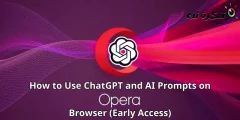نحن على يقين من أن معظمكم ربما يكون على دراية بأنواع مختلفة من امتدادات (extension) الملفات ، سواء كانت .MP3 ، .MP4 ، .JPG ، .GIF ، .PDF ، .DOC ، إلخ. فهذه بعض الامتدادات الأكثر استخدما والتي قد تصادفك ، ولكن هناك أوقات توجد فيها بعض الملفات التي تحتوي على امتدادات (extension) قد لا تعرفها.
فمن الأفضل قبل فتح أي ملف وذلك من خلال النقر عليه نقرًا مزدوجًا ، فمن الأفضل والجيد معرفة نوع الملف الذي سوف تقوم بفتحه ، وهذا هو السبب في أن ظهور امتداد (extension) الملف حتى يصبح مرئيا مفيد لأنه يجعل الأمور أكثر وضوحًا. ومع ذلك ، فإذا كان جهاز الكمبيوتر الذي يعمل بنظام ويندوز 10 يخفيه ، فلا تقلق لأنه من السهل جدًا اظهار الامتدادات الخاصة بالملفات.
إظهار امتدادات الملفات في نظام التشغيل Windows 10

- افتح (Windows Explorer) مستكشف ويندوز.
- انقر فوق (View) للعرض.
- حدد على مربع “File name extensions” لـعرض الامتدادات بجانب اسم الملف.
- الآن يجب أن تكون قادرًا على رؤية (extension) الامتدادات لجميع الملفات.
الأسئلة الشائعة
تعتبر الامتدادات أو الـ extension الملفات مفيدة في تحديد نوع الملف. وهذا مفيد لأنه يمكن أن يمنعك من تثبيت برامج ضارة عن طريق الخطأ على جهاز الكمبيوتر الخاص بك. على سبيل المثال ، قد تقوم بتنزيل ملف مكتوب عليه “photo.jpg” وقد تعتقد أنه ملف صورة بسبب الامتداد .JPG.
ومع ذلك ، يمكن إخفاء نوع الملف الحقيقي وعندما تقوم بتفعيل عرض الامتدادات ، فقد يبدو في النهاية مثل “photo.jpg.exe” ، مما يعني أنه في الواقع ملف قابل للتنفيذ مثل برنامج وليس صورة كما كنت تعتقد. أيضًا ، قد تواجه بعض الحالات التي يكون فيها الامتداد غير معروف لك ، لذلك من خلال معرفة ماهيته ، يمكنك إجراء بحث عبر الإنترنت للحصول على فهم أفضل له وما إذا كان من الآمن فتحه أم لا.
أحد أسباب إخفاء Microsoft للملحقات (extension) هو منع المستخدمين من إعادة تسميتها عن طريق الخطأ والتسبب في مشاكل مع الملف. على سبيل المثال ، إذا كان لديك ملف .EXE وقررت إعادة تسميته إلى ملف .JPG ، فيمكنك ذلك ، ولكن بعد ذلك قد يتسبب ذلك في حدوث مشكلات عند التحميل لأنه لا يمكنك تحويل تطبيق بطريقة سحرية إلى صورة كهذه تمامًا.
من الجيد ترك الامتدادات كما هي ، ولكن هناك أوقات يمكن أن يكون تغييرها يدويًا مفيدًا. على سبيل المثال ، قد تقوم بترميز موقع ويب في ملف .TXT ، ولكن تغييره بعد ذلك إلى ملف .HTML سيسمح للمتصفحات بالتعرف على الكود وتحميل موقع الويب بشكل صحيح.
يمكن استخدامه أيضًا لإصلاح الملفات المسماة بشكل غير صحيح ، على سبيل المثال ، إذا أرسل إليك شخص ما ملف صورة ولا يمكن فتحه بطريقة ما ، يمكنك محاولة إعادة تسمية الامتداد إلى تنسيقات (extension) أخرى لمعرفة ما إذا كان يعمل أم لا.
قد يهمك أيضا التعرف على:
- كيفية إظهار الملفات والملحقات المخفية في جميع أنواع الويندوز
- ماهى أنظمة الملفات وأنواعها ومميزاتها
- كيفية إظهار امتدادات الملفات في جميع أنواع الويندوز Windows
- تعرف على كيفية استخدام اختصارات ويندوز 10
- طريقة حذف مجلد Windows.old من نظام التشغيل ويندوز 10
نأمل كيفية إظهار امتدادات الملفات في نظام التشغيل ويندوز 10. شاركنا رأيك في التعليقات.